В последнее время многие пользователи Windows жалуются на ошибку UnityPlayer.dll not found и ищут решение, позволяющее избавиться от этой проблемы. Если вы ищете то же самое, продолжайте читать эту статью, поскольку она ответит на все ваши вопросы.
Если вы не знаете, что такое UnityPlayer.dll , позвольте мне объяснить вам. UnityPlayer.dll — это файл библиотеки динамической компоновки (DLL), разработанный Payload Studios. Этот файл DLL позволяет создавать весь 3D-контент, необходимый для игр и анимированных персонажей.
Пользователи могут использовать файл UnityPlayer.dll для разработки игры и придания ей 3D-эффектов. Но если вы столкнетесь с ошибкой отсутствия UnityPlayer.dll , это повлияет на игры или любую другую программу, которая зависит от этого DLL-файла.
Чтобы получить подробную информацию об этой ошибке и о том, как ее исправить, прочтите эту статью и решения, которыми я поделился с вами здесь.
Что означает ошибка отсутствия Unityplayer.dll?
Как я уже объяснял , Unityplayer.dll является важным компонентом Windows, поскольку некоторые приложения требуют его для правильной работы.
Сообщение об ошибке показывает, что приложение или программа, использующие этот файл DLL для работы, больше не могут его найти, что влияет на их производительность.
В этом сообщении об ошибке также говорится, что либо указанный файл DLL отсутствует на компьютере, либо поврежден. Ну, проблема не обязательно может быть связана с файлами DLL, так как это также может произойти из-за проблемы с самой программой.
И вы можете столкнуться с этой ошибкой с разными сообщениями. Итак, вот распространенные сообщения об ошибках Unityplayer.dll , которые могут появиться в вашей системе:
- Программа не может запуститься, так как UNITYPLAYER.DLL отсутствует на вашем компьютере
- Возникла проблема с запуском UNITYPLAYER.DLL.
- Ошибка при загрузке UNITYPLAYER.DLL. Указанный модуль не может быть найден
- Не удается зарегистрировать UNITYPLAYER.DLL.
- UNITYPLAYER.DLL не найден
Есть несколько причин получения этого сообщения об ошибке. Итак, давайте рассмотрим причины, вызывающие эту ошибку на ПК с Windows.
Что вызывает ошибку «Не удается найти Unityplayer.dll» в Windows?
Изучив несколько отчетов пользователей, я составил список следующих распространенных причин, вызывающих ошибку Unityplayer.dll :
- Запуск устаревшей ОС Windows
- Поврежденные/отсутствующие системные файлы
- Если файл или ПК заражен вредоносным ПО или вирусом
- Неправильная установка приложения или программы
- Если программа неисправна
- Из-за проблем с реестром
Независимо от причин, вы можете исправить ошибку « Отсутствует Unityplayer.dll» с помощью следующих решений.
Как исправить ошибку «Unityplayer.dll не найден»?
Оглавление
Способ 1: проверьте корзину
Иногда пользователи непреднамеренно удаляют файл DLL, который вы можете найти в корзине. Итак, прежде чем пробовать какое-либо другое решение, сначала проверьте папку корзины . Если есть файл DLL, то восстановите его на своем компьютере.
Но если вы можете найти файл в корзине, то должна быть какая-то проблема с файлом DLL, из-за которой вы сталкиваетесь с ошибкой Unityplayer.dll, которая не найдена на компьютере с Windows 10.
Способ 2: запустить антивирусное сканирование
Иногда ошибка отсутствия DLL возникает из-за вредоносного ПО или вируса на компьютере. Если на вашем компьютере присутствует вредоносное ПО, оно повлияет на функциональность других программ и файлов.
Таким образом, если программа, которую вы пытаетесь открыть, заражена вредоносным ПО, она может не найти DLL-файл, и в результате вы увидите сообщение об ошибке Unityplayer.dll .
В этом случае вы можете запустить антивирусную проверку, чтобы решить проблему. Вы можете использовать брандмауэр Защитника Windows для запуска сканирования или лучше использовать расширенный сторонний инструмент защиты от вредоносных программ.
Если вы не знаете ни о какой надежной сторонней антивирусной программе, то здесь я бы порекомендовал вам использовать Spyhunter.
Это передовое программное обеспечение для защиты от вредоносных программ, которое будет ежедневно сканировать ваш компьютер, чтобы защитить его от вредоносных программ и других онлайн-угроз.
Получите Spyhunter для удаления вредоносных программ с вашего ПК
Способ 3: запустите сканирование SFC и DISM, чтобы исправить ошибку Unityplayer.dll Not Found
Поврежденная система Windows также является одной из причин, вызывающих ошибку Unityplayer.dll not found в Windows 10 . В этой ситуации вы можете исправить поврежденные системные файлы, запустив встроенную утилиту Windows — SFC и DISM.
Сначала мы запустим сканирование SFC, а затем сканирование DISM. Для этого следуйте этим инструкциям:
- Нажмите клавиши Ctrl + X.
- Выберите Командная строка (Администратор).
- В окне командной строки введите эту команду и нажмите клавишу Enter :
sfc/scannow

- Теперь утилита просканирует ваш компьютер, чтобы найти отсутствующие или поврежденные системные файлы и восстановить их. При этом не закрывайте окно и дождитесь завершения процесса.
- После завершения сканирования запустите сканирование DISM.
- Для этого введите эту команду и нажмите клавишу Enter :
DISM.exe /Online /Cleanup-image /Restorehealth
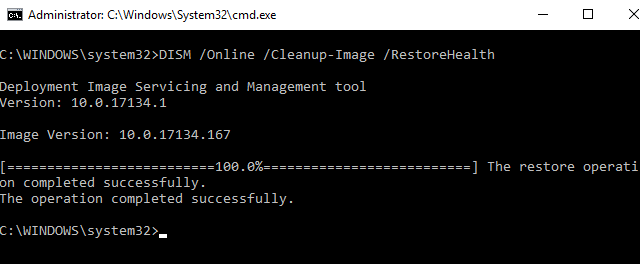
- После завершения процесса сканирования перезагрузите компьютер.
Способ 4: переустановите проблемную программу
Получение ошибки отсутствия Unityplayer.dll в Windows 10 не обязательно означает, что существует проблема с файлом DLL, проблема может быть связана с самой программой.
Если в программе или приложении есть какая-либо ошибка, вы также можете столкнуться с этой проблемой. Итак, чтобы избежать этой проблемы, переустановите программу.
- Нажмите клавиши Windows + I > выберите Приложения.
- Здесь выберите программу из списка установленных приложений.
- Выберите его и нажмите кнопку « Удалить » .
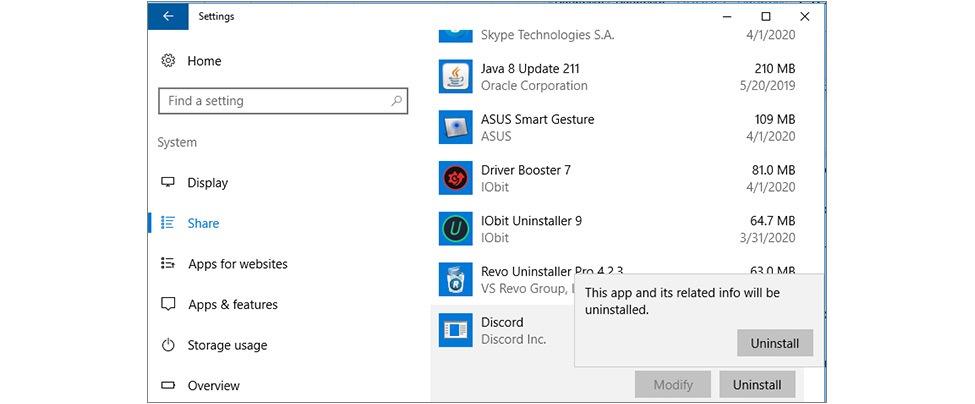
- Подтвердите свои действия в следующем всплывающем окне.
- Теперь переустановите приложение/программу.
Вы можете выполнить следующие шаги, чтобы удалить программу, но этот ручной метод не гарантирует полное удаление приложения из системы, поскольку оно оставляет ненужные файлы на компьютере.
Вот почему я предлагаю вам использовать Revo Uninstaller . Этот инструмент удаления полностью удалит приложение с устройства, не оставив от него никаких следов.
Получите Revo Uninstaller для полного удаления программы
Способ 5: обновить ОС Windows
Устаревшая ОС Windows также может быть причиной ошибки Unityplayer.dll . Лучший способ избежать этой ошибки — обновить Windows. Для этого вы можете использовать этот метод:
- Щелкните значок « Пуск » > « Настройки».
- Выберите параметр « Обновление и безопасность » в приложении « Параметры Windows » .
- Перейдите на вкладку « Центр обновления Windows » и нажмите кнопку « Проверить наличие обновлений » .

- Если для вашего компьютера доступно какое-либо обновление, оно покажет вам его там.
- Загрузите и установите обновление, если оно есть для вашего ПК с Windows.
- После обновления компьютера перезагрузите систему.
Способ 6: зарегистрировать DLL-файл Unityplayer
Регистрация DLL-файла часто помогает исправить ошибку, связанную с отсутствующей или ненайденной DLL . Некоторые пользователи также утверждали, что этот метод помог им исправить отсутствующую ошибку Unityplayer.dll на их компьютерах с Windows.
Чтобы применить этот метод, вам нужно сделать следующее:
- Откройте окно командной строки с правами администратора.
- Затем введите эту команду в окне командной строки , а затем нажмите клавишу Enter , чтобы выполнить эту команду:
regsvr32 UNITYPLAYER.DLL
- Теперь подождите, пока Windows зарегистрирует этот файл DLL.
Способ 7: переустановите файл Unityplayer.dll
Если ни один из способов вам не помог, то вот еще один вариант для вас. Вы можете переустановить файл Unityplayer.dll . Иногда программам не удавалось найти файл DLL, и в результате выдавалось это сообщение об ошибке. В этом случае переустановка файла может исправить ошибку.
- Для этого щелкните здесь , чтобы открыть законный сайт для загрузки отсутствующего файла DLL.
- Загрузите файл, подходящий для версии вашего компьютера.
- После загрузки файла перейдите в папку, в которую вы скачали файл, и распакуйте папку .
- Теперь скопируйте файл Unityplayer.dll и вставьте его в папку приложения, которое выдавало ошибку.
- Перезагрузите компьютер.
Способ 8: выполнить восстановление системы
Выполнение восстановления системы также является одним из потенциальных решений, которое может исправить ошибку DLL на ПК с Windows. Это вернет вашу Windows в более раннее состояние, когда вы не получали это сообщение об ошибке. Для этого вам необходимо сделать следующее:
- Щелкните значок « Пуск» в Windows .
- Введите восстановление и нажмите « Создать точку восстановления».
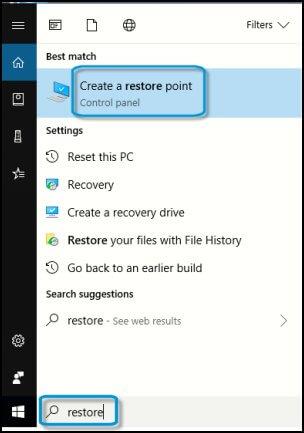
- Перейдите на вкладку « Защита системы »> нажмите кнопку « Восстановление системы» .
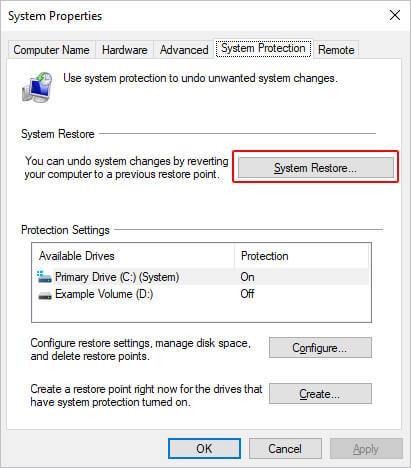
- Нажмите кнопку « Далее » .
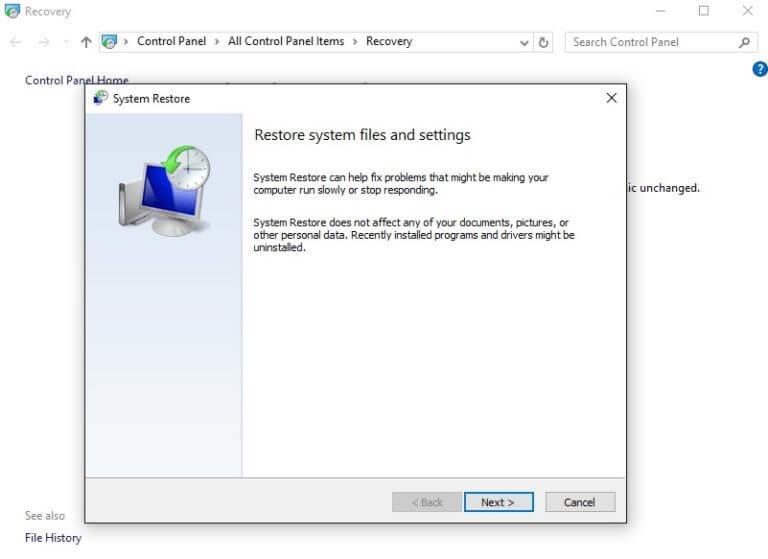
- Выберите точку восстановления, до которой вы хотите откатить систему, и нажмите « Далее».

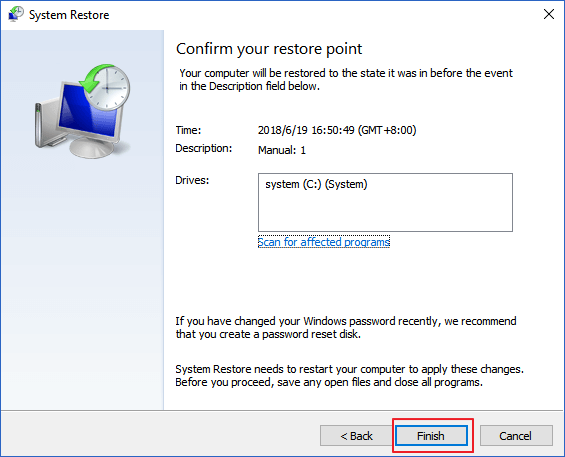
- Теперь Windows начнет процесс восстановления. Этот процесс может занять некоторое время. Так что наберитесь терпения и дождитесь его завершения.
Как только ваша система вернется в предыдущее состояние, откройте любое приложение или программу и проверьте , нет ли ошибки Unityplayer.dll . На этот раз вы больше не заметите ошибку DLL .
Простой способ исправить ошибку Unityplayer.dll не найден
Если вышеуказанные решения не сработали при исправлении отсутствия Unityplayer.dll в Windows 10 или вы не можете выполнить ручные решения, то вот простой способ исправить эту ошибку.
Попробуйте инструмент восстановления ПК . Это один из удивительных инструментов, который просканирует всю вашу операционную систему, обнаружит все ошибки и решит их автоматически без каких-либо хлопот.
Ошибки, такие как DLL, реестр, игра, обновление, BSOD, приложение, браузер и другие, легко исправляются с помощью этого инструмента. Он также восстанавливает недоступные или поврежденные системные файлы и повышает производительность вашего ПК.
Вам просто нужно загрузить этот инструмент и оставить остальную работу на выполнение этого инструмента, чтобы сделать ваш ПК с Windows безошибочным.
Получите средство восстановления ПК для ошибки Unityplayer.dll Not Found
Вывод
Итак, к концу этой статьи вы, должно быть, получили ответы на все свои вопросы. Все эти решения помогут вам избавиться от ошибки Unityplayer.dll not found .


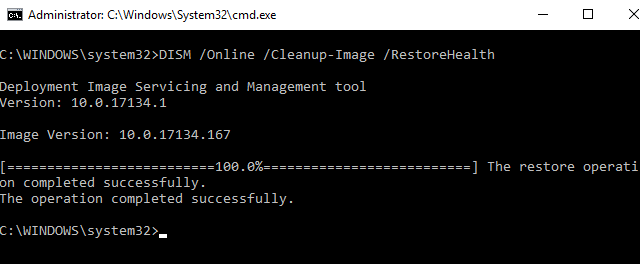
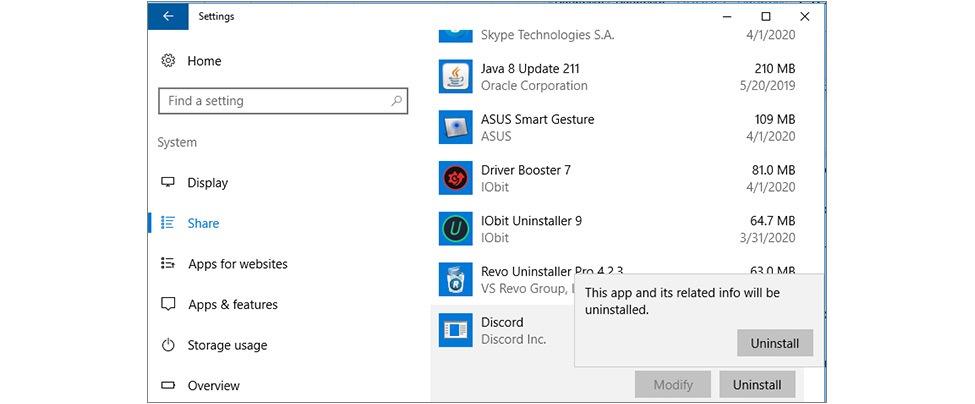

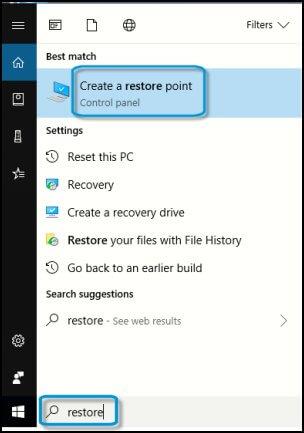
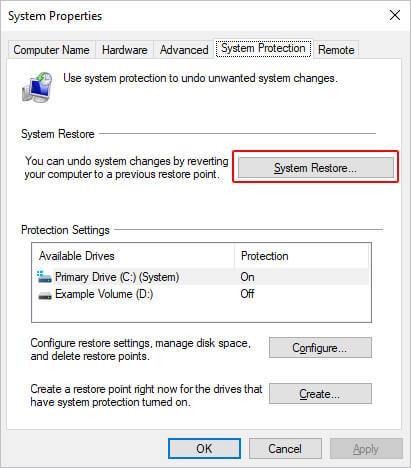
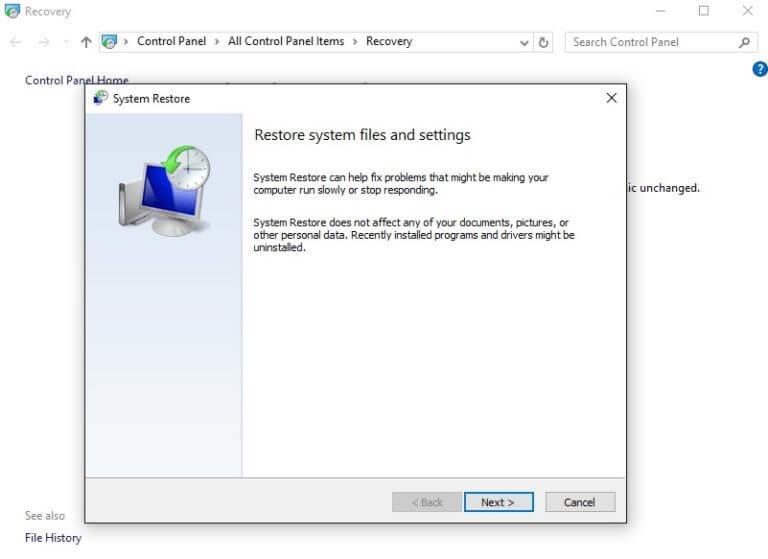

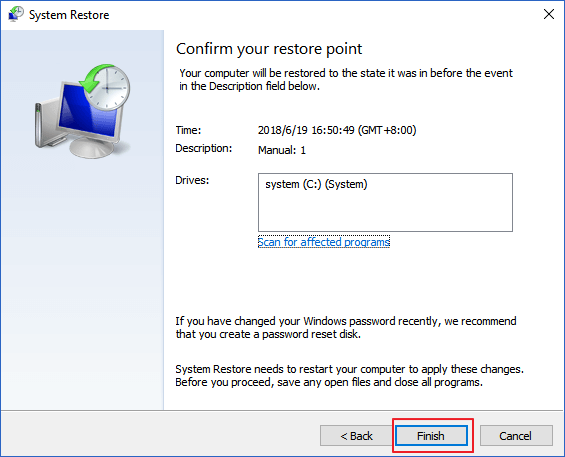

![Как решить проблему «Sims 4 Сим не спит»? [ПРОВЕРЕННЫЕ СПОСОБЫ] Как решить проблему «Sims 4 Сим не спит»? [ПРОВЕРЕННЫЕ СПОСОБЫ]](https://luckytemplates.com/resources1/images2/image-6501-0408151119374.png)


![Исправить Dungeon Siege 2 без указателя мыши [ПРОВЕРЕННЫЕ СПОСОБЫ] Исправить Dungeon Siege 2 без указателя мыши [ПРОВЕРЕННЫЕ СПОСОБЫ]](https://luckytemplates.com/resources1/images2/image-5004-0408151143369.png)

![Ваш компьютер или сеть могут отправлять автоматические запросы [ИСПРАВЛЕНО] Ваш компьютер или сеть могут отправлять автоматические запросы [ИСПРАВЛЕНО]](https://luckytemplates.com/resources1/images2/image-1491-0408150724646.png)
